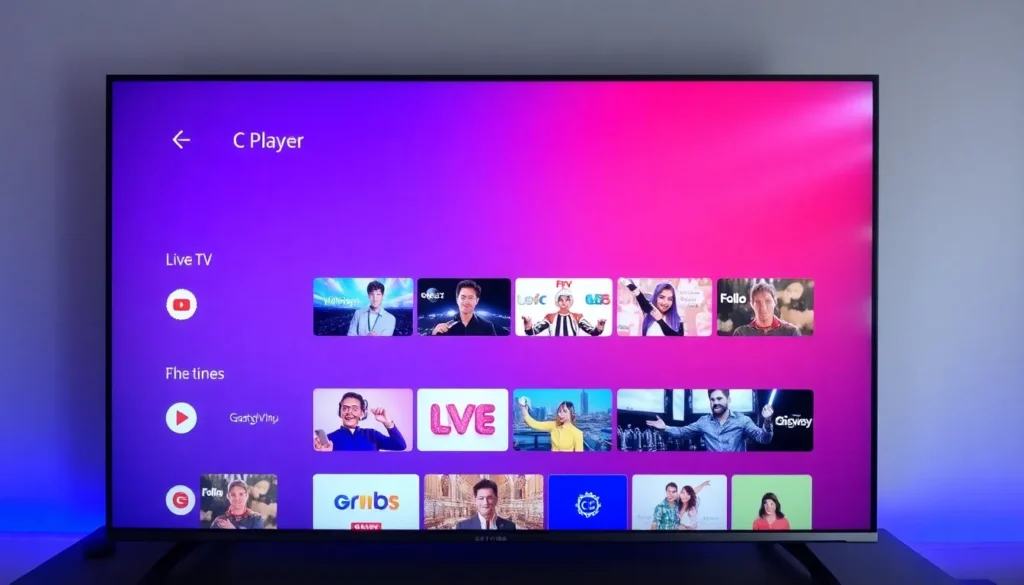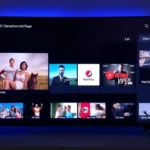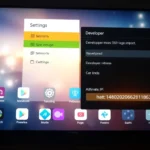C Player: Guia Completo de Instalação e Configuração em Smart TVs
Sejam bem-vindos ao seu espaço de tecnologia, informação e entretenimento. Neste artigo, vamos detalhar o processo de instalação e configuração do C Player, um excelente aplicativo reprodutor de vídeo que acaba de ser lançado em diversas plataformas.
O C Player está disponível para Smart TVs Samsung e LG, sistemas Android, além dos dispositivos Roku TV ou Roku Express. Caso você possua um desses aparelhos, já é possível baixar e instalar o aplicativo. A seguir, apresentaremos o passo a passo completo para configurar e começar a usar, inclusive para testar com uma playlist.
Antes de prosseguir, se você ainda não faz parte da nossa comunidade, convidamos você a se inscrever, deixar seu like e compartilhar este artigo, se for útil!
Instalação do Aplicativo C Player
A instalação do C Player é bastante direta, dependendo do sistema operacional da sua TV:
Para Smart TVs (Samsung, LG, Android TV)
- Acesse a loja de conteúdos ou loja de aplicativos da sua Smart TV.
- Utilize a lupa de pesquisa (geralmente no canto superior) e digite C Play.
- Ao encontrar o aplicativo, basta baixar e instalar.
Para Roku TV ou Roku Express
O procedimento é muito similar:
- Na tela inicial, navegue com o cursor até a opção “Pesquisar”.
- Arraste para o lado e, no campo de busca, digite o nome do aplicativo: C Play.
- Após encontrá-lo, selecione e prossiga com o download e instalação.
Após a instalação, o aplicativo exibirá algumas capturas de tela que permitem uma visualização prévia do layout. Você verá a área de login, onde será necessário inserir o código de usuário (username) e a senha (password) fornecidos para acessar a plataforma.
Explorando a Interface do C Player
O layout do C Player é bem organizado e intuitivo. Ao acessar com suas credenciais, você notará a estrutura principal do aplicativo:
Visualização de Canais ao Vivo
Na área de canais de TV ao vivo, o aplicativo apresenta um player em tela reduzida, que pode ser expandido para tela cheia. A programação EPG (Guia Eletrônico de Programação) fica visível na parte inferior da tela.
Se o seu controle remoto possuir botões coloridos, eles facilitam a navegação rápida para funções como:
- Lupa de pesquisa;
- Categorias;
- Favoritos;
- Menu principal.
As pastas organizacionais ficam dispostas na lateral, facilitando a visualização.
Seção de Filmes e Séries
Na área dedicada a filmes e séries, você também encontrará ferramentas úteis:
- Opção de pesquisa de conteúdo;
- Criação de pastas de favoritos;
- Funcionalidade “Continuar assistindo”, para retomar o conteúdo de onde parou.
O conteúdo pode ser separado e organizado por gênero (como ação, terror, suspense, comédia) ou por produtora.
Configurações e Atualização
Ao lado da estrutura principal de navegação (canais, filmes/séries), há uma engrenagem de configuração. Esta seção permite realizar modificações importantes no aplicativo, como:
- Alterar o idioma;
- Configurar uma senha para bloquear o acesso a conteúdos adultos.
Abaixo dessas opções, existe um botão de reload, útil para atualizar o conteúdo, caso haja alguma novidade ou alteração na sua playlist ativa.
Como Obter Acesso para Teste
O C Player é um aplicativo que realmente vale a pena testar. Para começar a utilizar e acessar todo o conteúdo disponível, você precisará de suas credenciais de acesso.
Para obter um teste gratuito, entre em contato conosco através do WhatsApp (o link está disponível aqui no artigo/blog) e envie a seguinte mensagem:
“Eu gostaria de testar o aplicativo C Player.”
Após recebermos sua solicitação, identificaremos seu pedido e configuraremos seu acesso, fornecendo o código username e a password necessários. Basta clicar em “Login” para ter acesso imediato a toda a plataforma.
Quer assistir TV com velocidade, qualidade superior, incluindo conteúdos em 4K, com mais de 5.000 canais, além de um vasto catálogo de filmes e séries? Fale conosco pelo WhatsApp e descubra como transformar sua experiência de entretenimento agora mesmo.